win10声音设置没有立体声怎么调整 win10声音设置没有立体声解决方法
更新时间:2023-09-12 17:21:38作者:run
win10声音设置没有立体声怎么调整,当我们使用win10操作系统时,有时候会遇到声音设置没有立体声的问题,这个问题可能导致我们在使用音频设备时无法获得立体声效果,给我们的使用体验带来了一定的影响。在本文中,我们将介绍win10声音设置没有立体声解决方法,帮助我们重新获得出色的音频体验。
具体方法:
1、“win+R”开启运行,输入“control”。
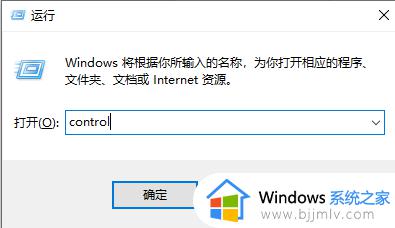
2、进入“控制面板”界面后,点击“硬件和声音”选项。
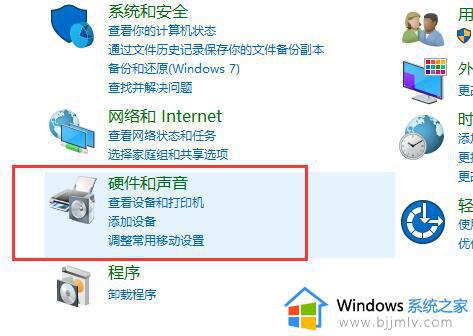
3、接着点击下方中的“Realtek高清晰音频管理器”选项。
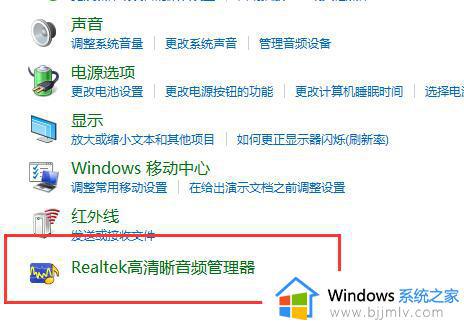
4、在打开的窗口界面中,点击“喇叭组态”下方中的选项框下拉按钮,选择列表中的“立体声”选项。
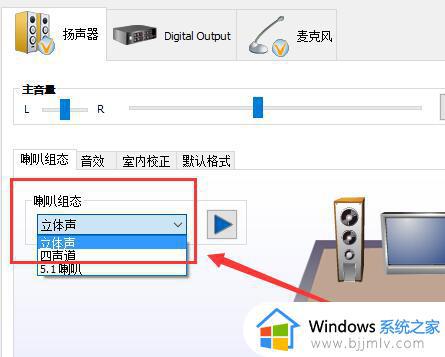
5、最后根据个人需求,设置合适的音响范围就可以了。
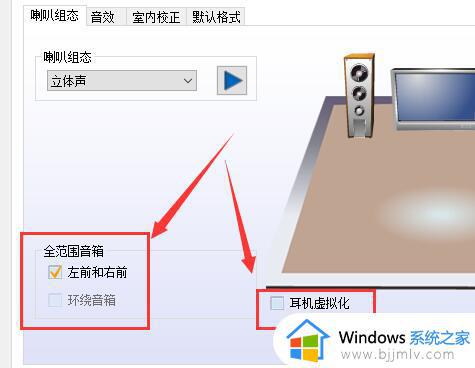
以上就是win10声音设置没有立体声解决方法的全部内容,如果您还有不清楚的地方,可以参考一下小编的步骤进行操作,希望这些步骤能够对大家有所帮助。
win10声音设置没有立体声怎么调整 win10声音设置没有立体声解决方法相关教程
- win10立体声混音功能怎么开启的 win10立体声混音在哪开启
- win10如何开启立体声混音 win10怎么打开立体声混音
- win10耳机没声音怎么设置 win10耳机没有声音怎么解决
- win10耳机有声音扬声器没声音怎么办 如何解决win10电脑耳机有声音扬声器没声音
- win10电脑声音没有了怎么恢复 win10没有声音的最佳解决方法
- win10音响突然没有声音怎么办 win10系统音响没声音处理方法
- windows10耳机没声音怎么设置 win10插入耳机后为什么没有声音
- win10话筒没声音怎么设置 win10电脑耳机话筒没声音修复方法
- win10电脑外放没有声音但是耳机有声音解决方法
- win10游戏没有声音其余都有声音怎么办 win10系统游戏没有声音怎么解决
- win10如何看是否激活成功?怎么看win10是否激活状态
- win10怎么调语言设置 win10语言设置教程
- win10如何开启数据执行保护模式 win10怎么打开数据执行保护功能
- windows10怎么改文件属性 win10如何修改文件属性
- win10网络适配器驱动未检测到怎么办 win10未检测网络适配器的驱动程序处理方法
- win10的快速启动关闭设置方法 win10系统的快速启动怎么关闭
win10系统教程推荐
- 1 windows10怎么改名字 如何更改Windows10用户名
- 2 win10如何扩大c盘容量 win10怎么扩大c盘空间
- 3 windows10怎么改壁纸 更改win10桌面背景的步骤
- 4 win10显示扬声器未接入设备怎么办 win10电脑显示扬声器未接入处理方法
- 5 win10新建文件夹不见了怎么办 win10系统新建文件夹没有处理方法
- 6 windows10怎么不让电脑锁屏 win10系统如何彻底关掉自动锁屏
- 7 win10无线投屏搜索不到电视怎么办 win10无线投屏搜索不到电视如何处理
- 8 win10怎么备份磁盘的所有东西?win10如何备份磁盘文件数据
- 9 win10怎么把麦克风声音调大 win10如何把麦克风音量调大
- 10 win10看硬盘信息怎么查询 win10在哪里看硬盘信息
win10系统推荐